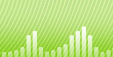Cómo poder encontrar duplicados en mi colección musical
Introducción.
Uno de los problemas más molestos para los amantes de la música es contar con pistas repetitivas en la colección de audio. Sin embargo, es inevitable. Si reúne música de diferentes géneros o intérpretes, siempre tendrá que tratar con distintos parámetros de archivo, ediciones, reemisiones de los mismos discos, colecciones de grandes éxitos y, finalmente, algunos de ellos permanecerán en el disco duro, en un NAS o en la plataforma en lugar de eliminarse. De este modo, puede perder una cantidad significativa de espacio libre en disco.
Aquí trataremos cómo encontrar y eliminar los duplicados de audio en el equipo con la ayuda de Music Duplicate Remover.
Paso 1: Descargar e instalar el programa.
Descargue Music Duplicate Remover e inicie el programa de instalación para instalarlo.
Paso 2: Iniciar el programa. Especificar la carpeta para comprobar si hay duplicados.
Inicie el buscador de duplicados de audio. La ventana del programa tendrá este aspecto:
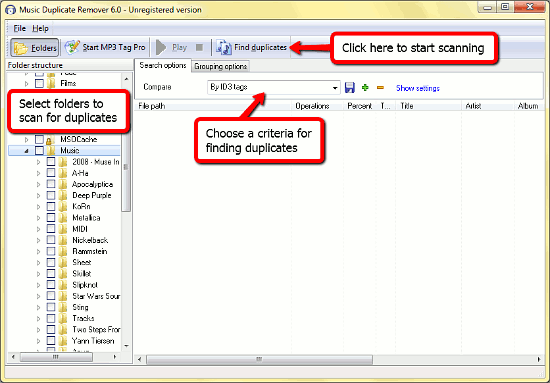
Se divide en tres áreas. El extremo izquierdo es la vista de árbol de la estructura de carpetas del equipo; aquí puede seleccionar las carpetas que desee analizar para buscar duplicados de audio.
El área más grande ahora está vacía. Contendrá la lista de duplicados de música después de que el programa analice las carpetas seleccionadas.
El área justo encima de la lista permite elegir los parámetros para el analizador de duplicados. La ficha "Opciones de búsqueda (Search options)" define cómo deben compararse los archivos de música. La lista desplegable tiene estas opciones: "Por etiquetas ID3 (By ID3 tags)", "Por sonido (By sound)","Por sonido y etiquetas ID3 (By sound and ID3 tags)". Tenga en cuenta que Music Duplicate Remover puede buscar duplicados de música por sonido. Escuchará las canciones y las comparará de este modo (sólo que mucho más rápido que los seres humanos). Este método es muy interesante, ya que se pueden encontrar duplicados en diferentes formatos y tener etiquetas diferentes. Sin embargo, se tarda más tiempo.
Es mucho más rápido buscar duplicados de música por etiquetas ID3. El programa lee todas las etiquetas de los archivos de audio y compara el intérprete, género, álbum, título y otros detalles. También se tendrán en cuenta los parámetros del archivo. Cada similitud se asigna a un número determinado. Si el número resultante es lo suficientemente grande el sistema marcará los archivos como duplicados.
"Por sonido y etiquetas ID3 (By sound and ID3 tags)" es un método combinado. Se tardará más tiempo ya que el programa necesitará "escuchar" todas las canciones y analizar sus etiquetas ID3 también, pero el resultado será incluso más preciso. Sin embargo, si muchos archivos de la colección no tienen etiquetas ID3, la comparación de sonido ofrecerá un mejor resultado.
Ahora podemos ajustar cómo el programa buscará los duplicados. Haga clic en el vínculo "Mostrar configuración (Show settings)" a la izquierda. Esto expandirá el área superior.
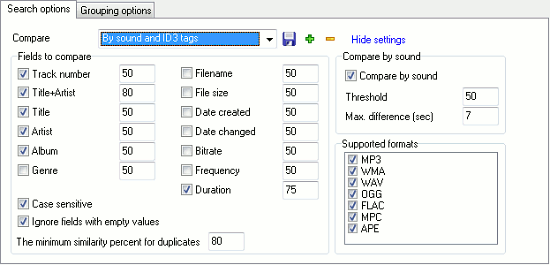
Aquí puede seleccionar qué campos de etiquetas ID3 deben tenerse en cuenta cuando el programa compare los archivos. Permite que el número situado junto a cada campo defina la importancia de éste.
La configuración predeterminada es correcta para la mayoría de los casos por lo que simplemente puede ocultar las opciones y continuar.
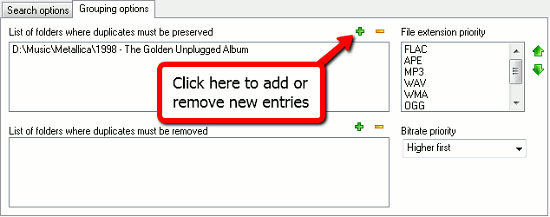
La ficha "Opciones de agrupamiento (Grouping options)" permite crear una lista de excepciones para las carpetas, donde no se eliminarán los duplicados incluso si se encuentran, y las carpetas donde estén los duplicados se eliminarán siempre. De esta forma puede establecer prioridades para el analizador de duplicados de música. También hay una lista de prioridades de las extensiones de archivo y una opción de prioridad de velocidad de bits.
Paso 3: Analizar audio para buscar duplicados. Eliminar duplicados de música.
Finalmente, haga clic en el botón "Buscar duplicados (Find duplicates)" en la barra de herramientas para buscar duplicados en su colección de música. Después de comprobar todos los archivos de las carpetas seleccionadas, el sistema mostrará la ventana siguiente:
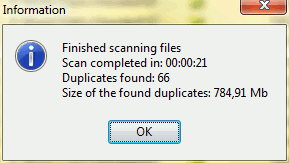
Después de cerrar esta ventana veremos que la lista principal ya no está vacía. Puede hacer clic en el botón "Expandir todos los elementos (Expand all elements)" de la barra de herramientas nueva, situada directamente encima de la lista para ver la lista de duplicados de audio:
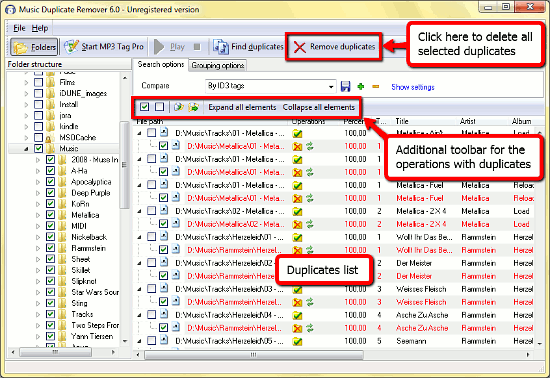
El programa muestra primero los archivos originales. Los duplicados se muestran si expande el elemento. Puede hacer doble clic en los archivos para reproducirlos e intercambiar un duplicado con el archivo "original" si es necesario.
Después de comprobar la lista y asegurarse de que se eliminarán sólo los duplicados no deseados, haga clic en el botón "Eliminar duplicados (Remove duplicates)" de la barra de herramientas para limpiar el disco duro y deshacerse de las canciones que se repiten. También puede simplemente mover los duplicados a alguna carpeta y comprobar si puede prescindir de ellos.
La versión de prueba de Music Duplicate Remover presenta las siguientes restricciones: sólo se pueden eliminar 20 duplicados, no se pueden utilizar las operaciones de archivo (mover a una carpeta) y se muestra una ventana de aviso de registro. Si le gusta el programa y sus funciones, puede registrarlo y quitar todas las limitaciones
Buscar
Relacionado
Artículos y reseñas
- Cómo crear una hoja de referencia (CUE)
- Grabadora de voz con detección de silencio
- Cómo convertir AVI a MOV
- Como convertir DVD a MP4
- Cómo convertir FLAC a MP3. Se necesita un convertidor FLAC
- Cómo grabar desde el micrófono
- Cómo descargar las carátulas del álbum MP3
- Cómo combinar archivos MP3
- Cómo poder encontrar duplicados en mi colección musical
- Cómo convertir WMV a AVI